Streamkeys C'est une extension Chrome populaire qui vous permet de contrôler la lecture multimédia à partir de n'importe quel onglet. Il s'avère que dans la dernière version De Google Chrome 77 , Vous pouvez le faire localement avec un indicateur Chrome spécial. Pour ceux qui ne le savent pas, laissez-vous Drapeaux Chrome l'arrivé à Fonctionnalités secrètes et expérimentales dans Chrome Avant de le rendre disponible au public. Voyons comment cette option fonctionne.

Avant de commencer, assurez-vous de mettre à jour Chrome car cette fonctionnalité a été récemment introduite. Pour ce faire, cliquez sur l’icône de menu de trois barres et naviguez jusqu’à Aide -> À propos de Google Chrome Vérifiez les mises à jour du navigateur. Vous avez testé cela sur Chrome 77.0.3865.75.
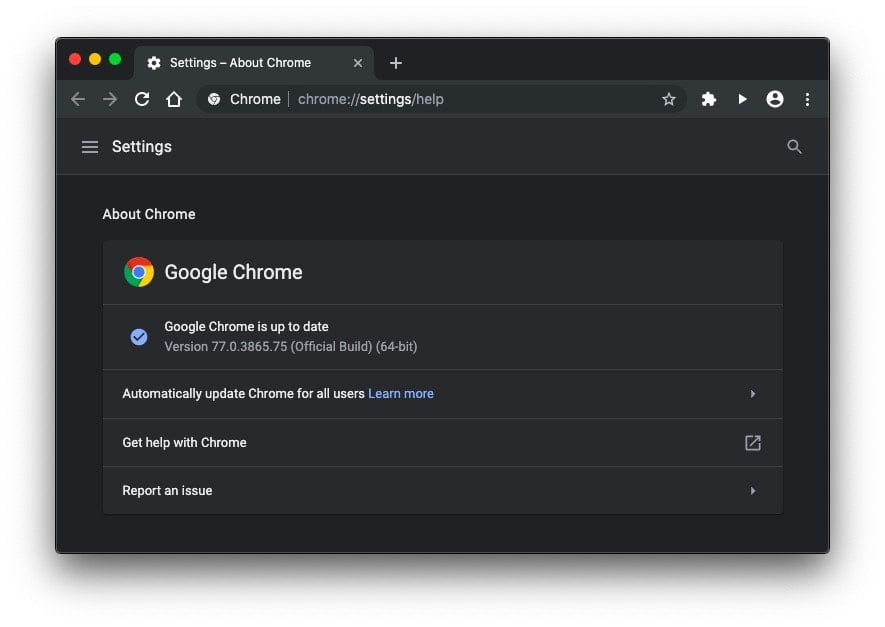
Pour contrôler la lecture de YouTube tout en utilisant un autre onglet, ouvrez Google Chrome sur votre ordinateur et dans la barre d’URL, copiez et collez l’URL suivante.
chrome://flags
Vous serez amené à une page Drapeaux Chrome Avec avertissement - ces indicateurs peuvent entraîner des problèmes de sécurité et une perte de données potentielle. Ne vous inquiétez pas, c'est généralement sans danger et vous pouvez toujours revenir aux paramètres précédents.
Dans la mesure où il est difficile de faire défiler tous les indicateurs Chrome possibles, nous vous suggérons d'utiliser la barre de recherche en haut de l'écran pour rechercher «Contrôles multimédias globaux». Activez la balise correspondante en cliquant sur la flèche déroulante à côté de celle-ci, puis sélectionnez Activer. Vous pouvez également utiliser l'URL suivante pour un accès rapide.
chrome://flags/#global-media-controls
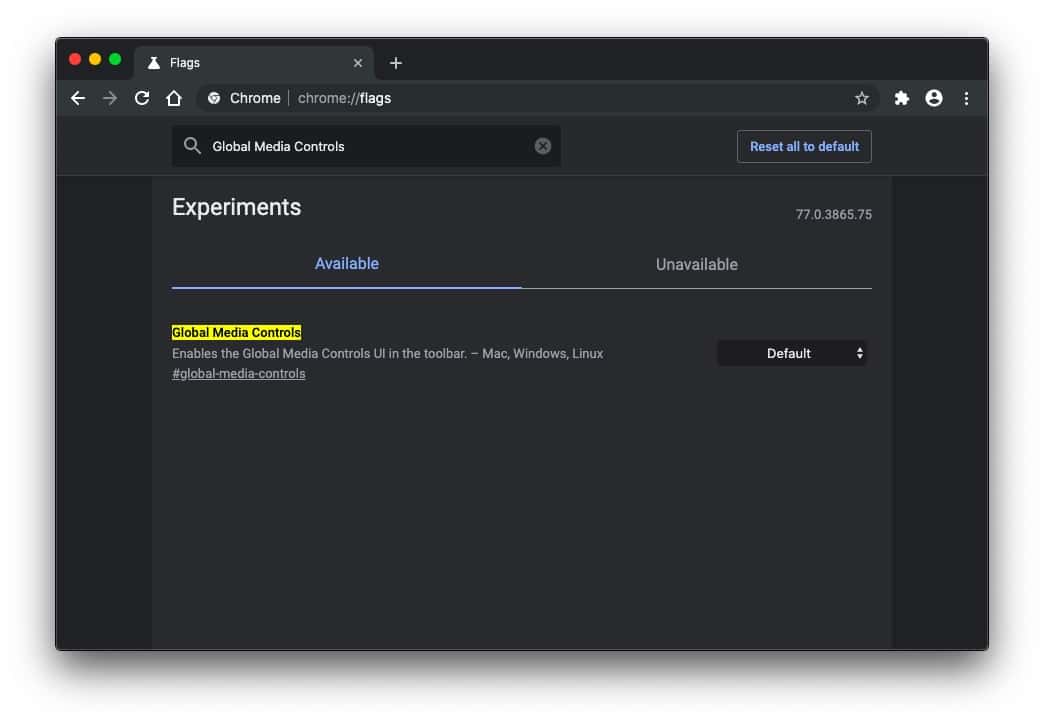
Une fois l'onglet Chrome activé, cliquez sur le bouton Redémarrer maintenant en bas de l'écran. Cela redémarre le navigateur Chrome et vous êtes maintenant prêt à utiliser la balise Chrome que vous venez d'activer.
Une fois que votre navigateur a redémarré, ouvrez n’importe quelle vidéo YouTube de votre choix. Sur le côté droit de l'Omni-Box, à côté de la zone Extensions, vous verrez un petit bouton «Jouer». En cliquant sur le bouton Lecture, une petite fenêtre vous donnant le titre de tout ce qui est en cours de lecture s'affiche, ainsi que l'option Lecture / Pause et vous permet de passer à l'élément suivant ou précédent de la liste.
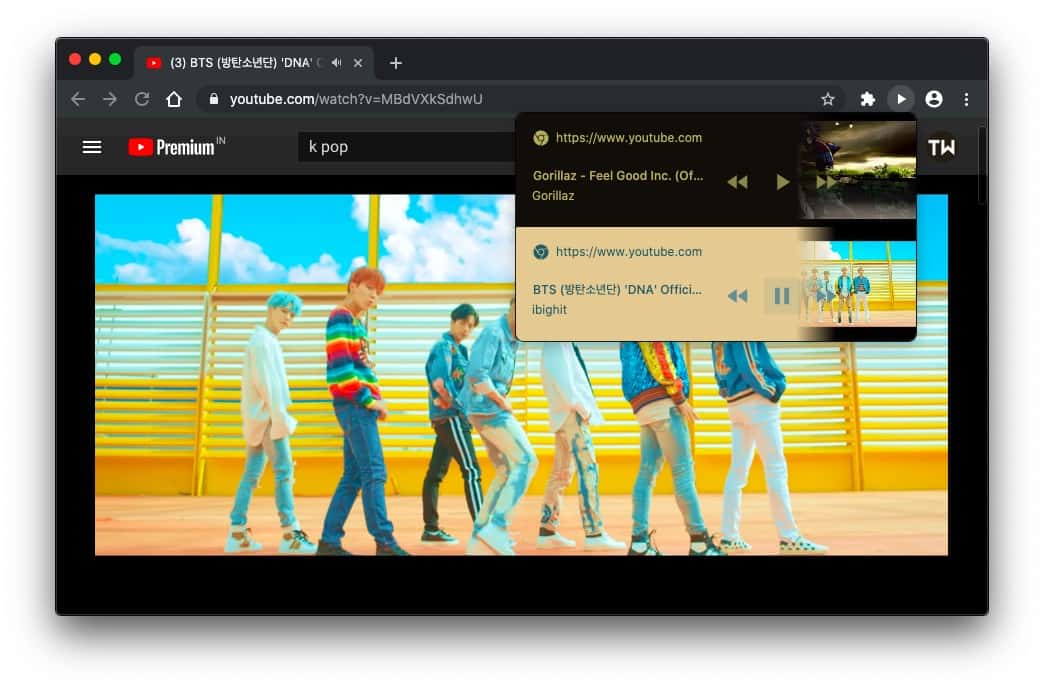
La meilleure partie est qu'il prend en charge à peu près tous les sites qui ont des médias sur la page Web. Je l'ai essayé sur des sites de streaming de musique gratuits, Youtube, Pandora, Ganna, Soundcloud et quelques autres sites. Et cette nouvelle fonctionnalité a fonctionné avec tous. Mais seulement dans le cas de YouTube, la fenêtre montrait la vignette de la vidéo en cours de lecture. Dans l'ensemble, bien qu'il s'agisse d'une fonctionnalité intéressante, Google peut modifier ou supprimer ces indicateurs à tout moment dans le futur. Faites-moi savoir vos pensées dans le commentaire ci-dessous.







